Dell V305w All In One Wireless Inkjet Printer User Manual
Page 65
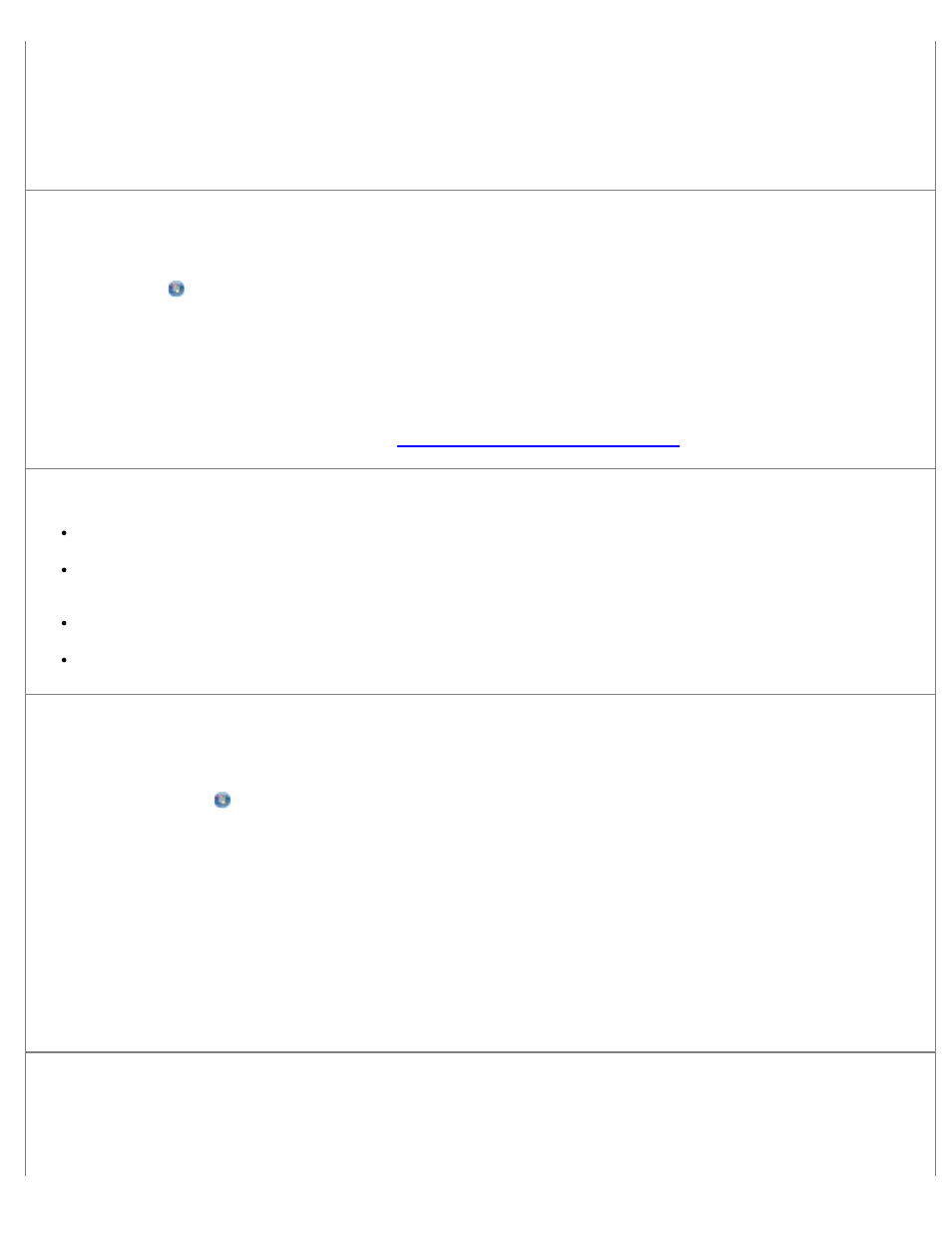
Solución de problemas
file:///T|/htdocs/systems/v305/sp/ug/d0e6773.html[10/22/2012 1:16:56 PM]
3. Haga doble clic en el icono de la unidad de CD-ROM y, a continuación, haga doble clic en setup.exe.
4. Cuando aparezca la pantalla de instalación del software de la impresora, haga clic en Mediante un cable USB o
Mediante una red inalámbrica.
5. Siga las instrucciones que aparecen en la pantalla para finalizar la instalación.
Determine si el software de la impresora está instalado
En Windows Vista:
1. Haga clic en ® Programas.
2. Haga clic en Impresoras Dell.
En Windows XP y Windows 2000:
Haga clic en Inicio® Programas o Todos los programas® Impresoras Dell® Dell V305.
Si la impresora no aparece en la lista de impresoras, no está instalado el software correspondiente. Instale el software de la
impresora. Para obtener más información, consulte
Desinstalación o instalación del software
.
Corrija los problemas de comunicación entre la impresora y el equipo
Extraiga el cable USB de la impresora y del equipo. Vuelva a conectar el cable USB a la impresora y al equipo.
Apague la impresora. Desenchufe el cable de la impresora de la toma de corriente. Vuelva a enchufar el cable de la
impresora a la toma de corriente y enciéndala.
Reinicie el equipo.
Si el problema persiste, sustituya el cable USB.
Establezca la impresora como predeterminada
1. En Windows Vista:
a. Haga clic en ® Panel de control.
b. Haga clic en Hardware y sonidos.
c. Haga clic en Impresoras.
En Windows XP, haga clic en Inicio® Panel de control® Impresoras y otro hardware® Impresoras y faxes.
En Windows 2000, haga clic en Inicio® Configuración® Impresoras.
2. Haga clic con el botón secundario del ratón en el icono Dell V305.
3. Seleccione Establecer como impresora predeterminada.
La impresora no imprime y los trabajos se quedan en la cola de impresión
Compruebe que en el equipo no haya instaladas varias instancias de la impresora.
1. En Windows Vista:
